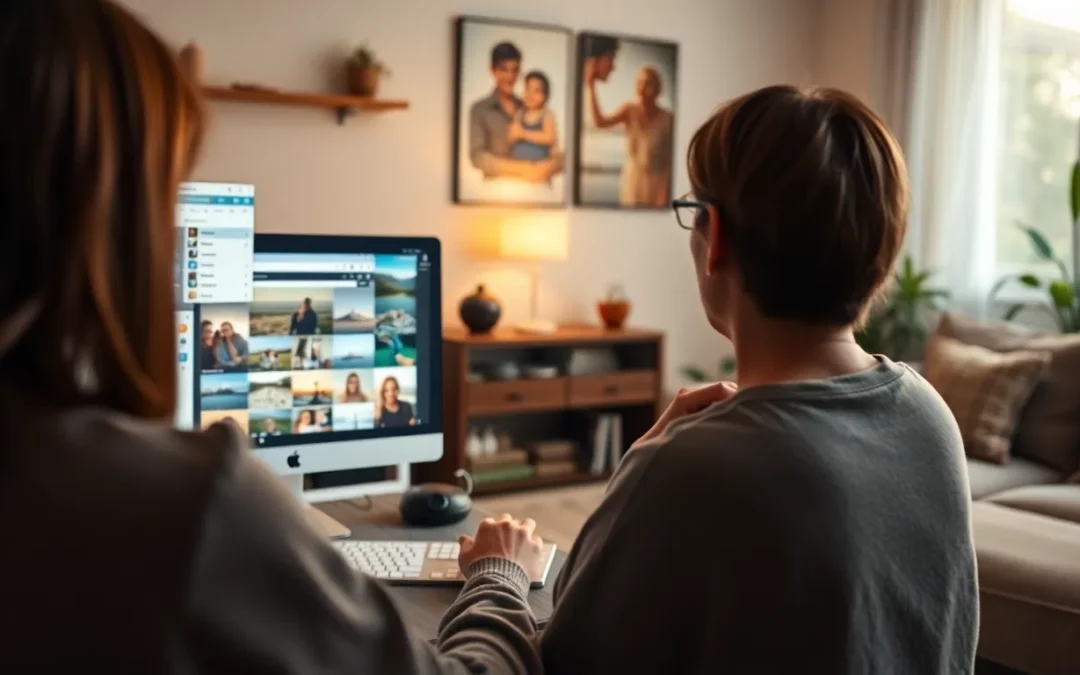Comment configurer son téléphone pour une utilisation en toute sécurité ?
C’est l’heure du vaccin de sécurité minimale ! Comme on l’avait déjà dit, on a tous un tas d’infos sensibles sur nos téléphones : des SMS avec nos proches, des coordonnées bancaires, des mots de passe et des photos de famille plutôt embarrassantes.
Personne n’a envie qu’un développeur d’applis à l’autre bout du monde ou le type assis derrière vous au café vienne fouiner dans votre vie. Alors, prenons cinq minutes pour faire cet audit de confidentialité. Vous pourrez être satisfait et soulagé pour ce boulot bien fait. 🎉
Vérifiez vos autorisations
Quand vous téléchargez des applis, elles demandent souvent des autorisations pour accéder à différentes parties de votre téléphone : localisation, appareil photo, micro, contacts, messages texte. Certaines sont indispensables (comme une appli de navigation qui a besoin de votre localisation), mais d’autres sont totalement inutiles.
Les autorisations les plus importantes à surveiller sont la localisation, l’appareil photo et le micro. Faites confiance uniquement aux applis qui ont un besoin clair et légitime de ces autorisations.
Faites aussi preuve de bon sens. Posez-vous les questions suivantes : une appli de shopping a-t-elle vraiment besoin d’accéder à mes contacts ? Une appli de retouche photo doit-elle connaître ma position actuelle ? Pour moi, la réponse est non. Accorder des autorisations inutiles, c’est comme laisser la porte de votre maison grande ouverte. Prudence est mère de sûreté ! Et puis tant que vous êtes dans les apps de votre menu de Réglages ou Paramètres, vous pouvez checker les apps une par une pour vous rendre compte par exemple que Youtube a accès à votre micro (en permanence). Pourquoi pas…
Verrouillez tout, les portes, les fenêtres, la cheminée, la chatière
Votre écran de verrouillage est la première ligne de défense contre les regards indiscrets. Utilisez un code PIN, un motif, une empreinte digitale, la reconnaissance faciale, peu importe. Tout est mieux que de laisser votre téléphone sans protection.
Si vous utilisez un code PIN, j’espère que vous avez abandonné les trucs évidents comme 1234, votre date de naissance ou les derniers chiffres de votre numéro de téléphone. Utilisez plutôt notre générateur de mots de passe pour téléphone en baissant le nombre de caractères aléatoires à 6, histoire de pouvoir les mémoriser.
- Apple iPhone : Réglages > Face ID et code.
- Google Pixel : Paramètres > Sécurité et confidentialité > Verrouillage de l’appareil.
- Samsung Galaxy : Paramètres > Écran de verrouillage et AOD.
Assurez-vous aussi que votre téléphone se verrouille rapidement quand vous ne l’utilisez pas. 30 secondes, c’est un bon compromis entre sécurité et agacement.
- Apple iPhone : Réglages > Affichage et luminosité > Verrouillage automatique.
- Google Pixel : Paramètres > Affichage et tactile > Mise en veille de l’écran.
- Samsung Galaxy : Paramètres > Affichage > Mise en veille de l’écran.
Tenir les étrangers à l’écart
La technologie de transfert à courte portée sur iOS et Android est super pratique pour partager des trucs avec des amis. Mais vous ne voulez pas que des inconnus vous envoient des photos, vidéos ou fichiers indésirables.
Ça m’est arrivé une fois dans le métro. Quelqu’un m’a fait une blague avec des photos ridicules, mais ça aurait pu être bien pire. 😅

Sécurité et confidentialité sur notre téléphone
Apple iPhone
Votre appareil utilise AirDrop pour ces transferts. Limitez-le aux contacts uniquement ou désactivez-le complètement via Réglages > Général > AirDrop. Parce que franchement, qui a besoin de recevoir des photos de chats d’inconnus ?
Appareils Android
L’outil de transfert ici s’appelle Quick Share (anciennement Nearby Share). Sur un Pixel, vous trouverez les préférences de partage sous Paramètres > Appareils connectés > Préférences de connexion > Quick Share. Sur un Galaxy, elles se trouvent sous Paramètres > Appareils connectés > Quick Share. Parce que partager, c’est bien, mais pas avec tout le monde !
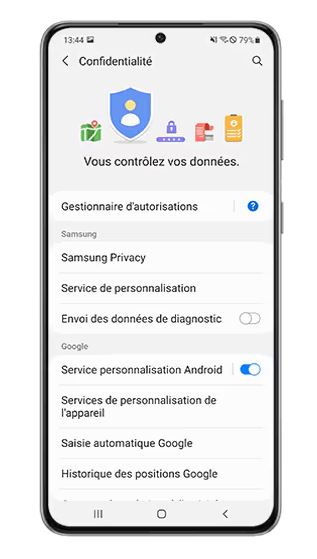
Options de sécurité sur téléphone Samsung
Naviguer sur le Web
Ouvrez le navigateur de votre téléphone et dites bonjour au suivi instantané, à moins que vous ne fassiez quelque chose à ce sujet. Parce que oui, même sur le web, Big Brother vous regarde.
- iPhone : Limitez cette fonctionnalité en ouvrant Réglages > Applications et en appuyant sur Safari. Dans les réglages de l’application, faites défiler jusqu’à Confidentialité et sécurité > Suivi et désactivez l’option Autoriser les demandes de suivi des apps. Parce que personne n’a besoin de savoir que vous avez passé trois heures à chercher des recettes de cookies.
- Chrome sur Android : Ouvrez le navigateur et appuyez sur les trois points (en haut à droite). À partir de là, appuyez sur Paramètres > Confidentialité et sécurité > Cookies tiers et activez Bloquer les cookies tiers. Parce que les cookies, c’est bon, mais pas ceux-là.
Ce n’était pas si mal, n’est-ce pas ? Maintenant, faites plaisir à vos proches et transmettez-leur le vaccin pour qu’ils puissent eux aussi naviguer et utiliser leur téléphone en toute sécurité. Oui, cela inclut les parents et les enfants ! Parce qu’on sait tous qu’ils sont les premiers à cliquer sur n’importe quoi.